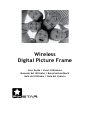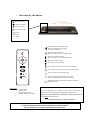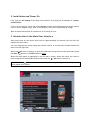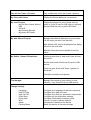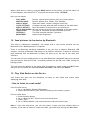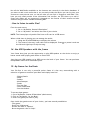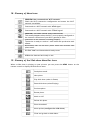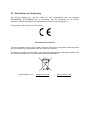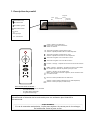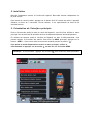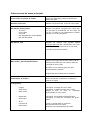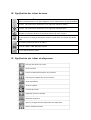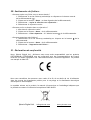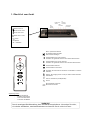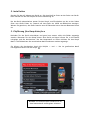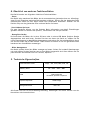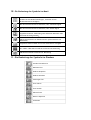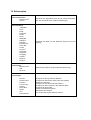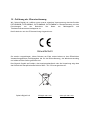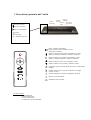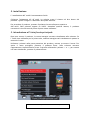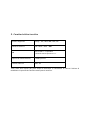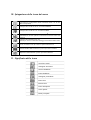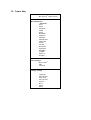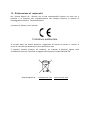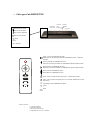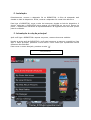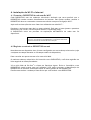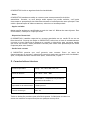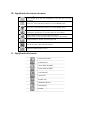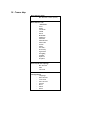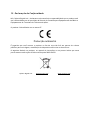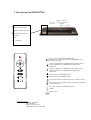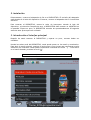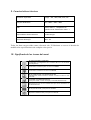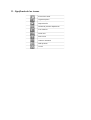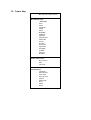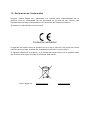Pix Star PXT515WR04 Manuel utilisateur
- Catégorie
- Cadres photo numériques
- Taper
- Manuel utilisateur
La page est en cours de chargement...
La page est en cours de chargement...
La page est en cours de chargement...
La page est en cours de chargement...
La page est en cours de chargement...
La page est en cours de chargement...
La page est en cours de chargement...
La page est en cours de chargement...
La page est en cours de chargement...
La page est en cours de chargement...
La page est en cours de chargement...
La page est en cours de chargement...
La page est en cours de chargement...
La page est en cours de chargement...
La page est en cours de chargement...
La page est en cours de chargement...
La page est en cours de chargement...
La page est en cours de chargement...
La page est en cours de chargement...
La page est en cours de chargement...
La page est en cours de chargement...

Bienvenue !
Vous venez d'acquérir un cadre photo numérique Pix-Star
®
et nous vous remercions pour la
confiance que vous nous accordez.
Votre Pix-Star
®
appartient à la nouvelle génération des cadres photos numériques
communicants dotés de capacités de connexion Internet sans fil.
Avec ce cadre numérique vous pourrez très facilement, via Internet, partager des photos
avec vos amis et les membres de votre famille, recevoir directement des photos par e-mail
sur le cadre, ou encore accéder à vos photos stockées en ligne. Vous pourrez aussi utiliser
des fonctionnalités plus classiques, comme la lecture de photos numérique stockées sur un
support de type carte mémoire SD ou une clé USB.
Nous espérons que vous apprécierez ce produit. N'hésitez pas à nous faire part de votre
avis et de vos suggestions d'amélioration via notre site www.pix-star.com.
Remarque: Ce manuel d'utilisation est un guide simplifié des fonctionnalités de base de
votre cadre Pix-Star
®
. Cependant, en raison de l'amélioration constante de nos services,
certaines informations peuvent être manquantes, aussi n'hésitez pas à vous rendre
sur www.pix-star.com notamment voir notre base de connaissances (en anglais) où vous
trouverez des informations régulièrement mises à jour. Vous y trouverez également la
garantie du cadre. Vous pouvez aussi bien sûr nous contacter par l'email info@pix-
star.com.
ENREGISTREMENT
Pour enregistrer dès maintenant votre Pix-Star
®
en ligne, rendez vous sur
www.pix-star.com et sélectionner "Je veux enregistrer et choisir une adresse
Email pour mon Pix-Star !" Vous aurez alors la liberté de recevoir et d'envoyer
instantanément vos photos à vos amis et proches.
Bon Pix-Star
®

Recommandations d'utilisation et avertissements de
sécurité
Ne pas installer le cadre numérique à proximité d'une source d'eau (laisser au minimum
1,50m de distance entre le cadre et toute source d’eau potentielle) ou dans un
environnement humide (cuisine, salle de bain, etc.)
Ce produit a été conçu pour fonctionner en intérieur et ne peut en aucun cas être utilisé
en extérieur. Éviter d'installer le produit dans un environnement poussiéreux ou en plein
soleil.
N’utiliser que l’adaptateur secteur fourni avec l’appareil, l’utilisation de tout autre
adaptateur secteur rendrait la garantie invalide.
Ne pas placer ce produit sur un bureau, une table ou tout support instable.
Ce produit ne doit pas être utilisé par un enfant de moins de 12 ans.
Prendre les précautions nécessaires pour éviter que toute personne ne marche sur le
cordon de adaptateur secteur au risque de tomber.
Ce produit doit être utilisé à une température située entre 10°C et 35°C.
Le marquage CE indiqué sur le produit et sur l'emballage certifie que ce produit est
compatible avec les exigences de la directive européenne 2002/96/EU concernant les
équipements de communication, la sécurité et la santé des usagers, et pour les
perturbations électromagnétiques.
Ce terminal a été conçu pour un usage privé au sein de l'Union Européenne. Il a été testé
selon les dispositions techniques pour les équipements radio (EN 300328). En conséquence,
le fabricant décline toute responsabilité en cas de non compatibilité avec les règles
locales dans le pays d'installation.
La déclaration de conformité peut-être obtenue sur simple demande
en envoyant un e-mail à support@pix-star.com.

Menu défiler haut
1. Description du produit
Remarque : Le capteur de la télécommande se situant sur la droite du cadre, pointer votre
télécommande en direction de la sortie audio pour une utilisation plus fluide de la
télécommande.
AVERTISSEMENT
En cas de mauvaise manipulation, la pile peut exploser. Ne tentez pas de la recharger,
de la démonter ou de la jeter au feu.
Arrêter/ démarrer le diaporama
Entrer dans le sous-menu sélectionné
Valider la sélection
Touche de navigation à gauche dans le menu
Afficher la photo précédente dans le mode diaporama
Touche de navigation à droite dans le menu
Afficher la photo suivante dans le menu diaporama
Touche de navigation vers le haut dans le menu
Touche de navigation vers le bas dans le menu
Fonction « Partage » de photos et ouverture de la liste de contacts
INBOX : Fonction « Réception » de photos et ouverture de la boîte
de réception pour afficher les photos reçues par e-mail
Éteindre / Allumer l’écran (mode veille)
Note : pour éteindre ou allumer l’appareil, utiliser le bouton situé
à l'arrière du cadre.
Revenir au menu précédent dans le mode menu
Afficher le menu associé au diaporama (en mode diaporama)
Afficher le menu principal (en mode menu)
Sont inclus dans le boîtier :
- Un adaptateur secteur AC 100/220V
- Une télécommande
- Un cadre photo numérique
- Un guide de démarrage
Menu défiler droite
OK / Sélectionner
Menu défiler gauche
Menu défiler bas
retour
Menu principal
Menu défiler bas
Menu défiler droite
Carte
SD
Prise
écouteur
Adapateur
secteur
USB
Allumage/
Extinction

2. Installation
Brancher l'adaptateur secteur à l’arrière de l'appareil. Raccorder ensuite l'adaptateur sur
la prise secteur.
Pour mettre en route le cadre, appuyer sur le bouton situé à l’arrière du cadre. L'appareil
démarre, au bout de 2 secondes, l'écran s'allume, il est opérationnel au bout de 20
secondes environ.
3. Présentation de l'interface principale
Environ 20 secondes après la mise en route de l'appareil, votre Pix-Star affiche le menu
principal. Puis au bout de 20 secondes environ le diaporama démarre automatiquement.
En utilisant les boutons situés à l'arrière de l'appareil ou bien la télécommande, vous
pouvez naviguer à l'intérieur des menus. Pour ouvrir le MENU principal, appuyer sur le
bouton « MENU ». Pour entrer dans le sous-menu souhaité presser la touche " ".
Pour quitter le mode diaporama et revenir au menu principal, utiliser la
télécommande et appuyer sur la touche ou deux fois sur la touche MENU.
Remarque : A tout moment, appuyer sur la touche pour revenir au menu précédent.

Arborescence du menu principal
Jouer toutes les photos de cadres
Lancer un diaporama jouant la totalité des
photos du cadre
Ma boîte photo-mail
Afficher les photo-mails reçus sur votre cadre
Mes albums photos locaux
-
Pix-Star
®
-
Source USB
-
Carte SD
-
Mes équipements réseau (DLNA)
-
Mes flux RSS photo.
-
Afficher les photos envoyées par e-mail par
vos proches ou transférées via une carte SD
ou une clé USB ou vos équipements réseaux
(DLNA) et vos flux RSS photo.
Mes albums web
Afficher les albums web ajoutés depuis
www.pix-star.com.Ne s’afficheront que ceux
préalablement sélectionnés sur le site web.
Accéder aux prévisions météo.
Mes radios, jeux & notifications
Afficher une large sélection de radios web du
monde entier ainsi que vos fichiers audio sur
carte SD ou source USB.
Entraîner votre cerveau grâce aux jeux
d'entraînement cérébral.
Programmer des événements et alarmes.
Gestionnaire de fichiers
Gérer les fichiers contenus sur la mémoire
interne du cadre
Configuration
-
Langue
- Date/heure
- Mode veille
- Diaporama
- Photo-Mail
-
- Wi-Fi
- A propos de
- Reset usine
Configurer la langue de votre cadre
Configurer la date/heure de votre cadre
Régler la mise en veille et l’allumage
automatique de votre cadre
Configurer les paramètres du diaporama
Configurer le mode de réception des photo-
mails
Choisir le réseau Wifi et connecter
Informations utiles du cadre
Effectuer une réinitialisation du cadre

4. Configuration de la connexion Wi-Fi et du compte utilisateur
4.1 Connexion de l'appareil au réseau Wi-Fi
Chaque appareil dispose d'une adresse e-mail qui lui est propre, ce qui lui permet de
recevoir et d’envoyer directement les photos via le réseau Internet.
Pour pouvoir se connecter au réseau Internet Pix-Star utilise le Wi-Fi . Il est donc
nécessaire de disposer d'une borne Wi-Fi, de la relier à Internet et de configurer la
connexion Wi-Fi entre l'appareil et cette borne Wi-Fi.
Pour cela :
1. Se placer dans le menu principal (si un diaporama est en cours, appuyer deux
fois sur le bouton Menu de la télécommande pour revenir au menu principal).
2. Choisir le sous-menu « Configuration » et presser la touche .
3. Choisir ensuite le menu « Wi-Fi » et presser .
L'appareil commence alors une recherche automatique des réseaux Wi-Fi disponibles.
Choisir alors le réseau Wi-Fi auquel vous voulez connecter votre Pix-Star puis appuyer sur
la touche de confirmation .
Si votre réseau Wi-Fi est en mode sécurisé (clé WEP ou WPA/WPA2), Pix-Star vous
demandera alors d’entrer la clé de sécurité, les autres paramètres sont configurés
AUTOMATIQUEMENT.
4.2 Configuration du compte utilisateur, enregistrement du produit (première
utilisation)
Lors de la première utilisation, il est nécessaire de créer un compte, une adresse e-mail
associée au produit et de s'enregistrer sur le site web www.pix-star.com en allant dans le
lien situé sur la page d'accueil « Enregistrer mon nouveau Pix-Star ». Il vous y sera
demandé le numéro de série, qui figure au dos du produit ou dans le menu
« Configuration » puis le sous-menu « A propos ».
Remarque 1 : Un serveur DHCP doit être activé sur votre borne Wi-Fi afin d'affecter
automatiquement une adresse IP à votre appareil. La plupart des réseaux Wi-Fi en sont
équipés.
Remarque 2 : La connexion Wi-Fi à un hotspot ainsi qu’à un réseau Wi-Fi nécessitant une
identification par mot de passe et nom d’utilisateur à travers un navigateur internet
(page HTML) ne sont PAS supportés par ce produit car il ne dispose pas de navigateur
internet.

5. Réception de photos par e-mail directement sur l'appareil
Pour incorporer des photos dans la mémoire du cadre afin qu'elles apparaissent dans le
diaporama principal vous pouvez les envoyer via e-mail. Pour cela, envoyer un e-mail à
l'adresse du cadre avec les photos que vous souhaitez inclure au diaporama en fichier
joint, c’est un « photo-mail ».
Votre entourage peut donc envoyer des photos très facilement sur votre cadre par e-mail.
Pour cela, il vous suffit de leur communiquer l'adresse e-mail associée à votre Pix-Star
®
que vous avez choisi au moment de l’enregistrement de votre cadre sur www.pix-star.com
Remarque: Vous pouvez mettre plusieurs photos en pièce jointe des e-mail
envoyés vers votre Pix-Star, mais il est préférable toutefois que le total des
fichiers joints ne dépasse pas 30 MB.!
Il existe trois modes de réception des photo-mails.
En allant dans le menu CONFIGURATION puis le sous-menu PHOTO-MAIL, le premier menu
permet de choisir entre ces 3 modes :
- Manuel (mode par défaut)
Dans ce mode lorsqu’un photo-mail arrive dans l’appareil, celui-ci affiche une
petite enveloppe en haut à gauche de l’écran du diaporama.
1. Vous devez alors manuellement ouvrir ce photo-mail en appuyant sur la touche
de la télécommande (en bas) ou en sélectionnant le sous-menu « Nouveau(x)
Message(x) » qui apparaît dans l'interface du menu principal.
2. Une fenêtre s’ouvre qui affiche la photo reçue et vous propose, soit de la
conserver, soit de la supprimer. Cet écran indique aussi l’e-mail de la personne
qui l’a envoyée, la date et l’heure (GMT) et le sujet du mail.
Si vous avez reçu plusieurs photo-mails ils s'afficheront les uns à la suite des autres
et vous pourrez choisir pour chaque photo de la conserver ou non.
Ce mode est particulièrement intéressant pour garder un contrôle total sur les
photo-mails entrant et ainsi décider au fur et à mesure qu’ils arrivent de les
conserver ou de les effacer immédiatement.
- Automatique avec alerte
Dans ce mode l’appareil accepte automatiquement les photo-mails entrants.
Lorsqu’un photo-mail est reçu, il est ouvert automatiquement et la photo est
affichée pendant 10 secondes à l’écran puis acceptée automatiquement et stockée
dans la “INBOX”.
Ce mode est particulièrement adapté pour les personnes souhaitant simplicité et
absence d’interaction avec l’appareil.

- Automatique
Ce mode est le même mode que le précédent, simplement les photo-mails sont
acceptés sans affichage pendant 10 secondes de la photo à l’écran. Rien ne signale
l'arrivée d'une nouvelle photo qui est intégrée automatiquement au diaporama.
Ce mode est particulièrement adapté pour les personnes souhaitant simplicité et
absence d’interaction avec l’appareil.
Remarque 1: une fois acceptées, les photos arrivant par photo-mails sont stockées dans le
menu “Mes albums locaux” puis les sous menus PIXSTAR et INBOX.
Remarque 2: si vous choisissez d'effacer une image reçu par e-mail sur le cadre, celle-ci
n'est pas perdue car elle reste stockée sur le site web et vous pourrez la visionner ou la
décharger à nouveau en vous y connectant.
6. Partager des photos avec d'autres personnes à partir du cadre
Le cadre vous permet de partager des photos avec les membres de votre famille et vos
amis de manière très simple. Vous pouvez par exemple envoyer une photo par e-mail à
une autre personne ou directement sur un autre cadre Pix-Star
®
.
Pour cela, appuyer sur la touche de la télécommande lorsque la photo que vous
souhaitez partager s'affiche à l'écran. Ensuite, un menu apparaît vous permettant de
choisir à qui envoyer cette photo. Dans cette fenêtre, vous pouvez choisir parmi les
options suivantes :
- « Choisir parmi les contacts existants »: votre liste de contacts rassemble les
destinataires dont vous avez saisis l’adresse e-mail sur le site web, ou à qui vous
avez déjà envoyé des photos ou bien qui vous ont déjà envoyé des photos par e-
mail et qui ont été automatiquement ajoutés à cette liste par le système.
- « Envoyer à un nouveau contact »: permet d'envoyer une photo en entrant
manuellement l’adresse e-mail du destinataire. Cette option est à utiliser dans le
cas ou le destinataire n’est pas dans la liste de contacts, sinon utiliser de
préférence la liste de contacts pour plus de simplicité !
7. Créer et visualiser des albums web
7. 1 Créer des albums web
Il est possible de visualiser sur cet appareil des photos stockées en ligne sur votre compte
personnel Pix-Star. Ces photos peuvent provenir de deux sources différentes : votre
ordinateur et des fournisseurs externes.
- Comment télécharger des photos stockées sur mon ordinateur ?
Afin de faire cela, vous devez créer un ‘Pix-Star web album’ :
1. Se rendre dans votre espace personnel sur le site web www.pix-star.com

2. Sélectionner la rubrique «Mes albums web» puis «Voir mes albums web»
3. Sélectionner «Nouvel album Pix-Star» et suivre les indications afin de télécharger des
photos stockées dans votre ordinateur.
Après la création de votre Pix-Star web album, vous pouvez le gérer depuis le sous-menu
«Voir mes albums web» (vous pouvez notamment changer depuis cette interface le
diaporama affiché sur votre cadre).
- Comment télécharger vos photos stockées en ligne chez des
fournisseurs externes?
Vous pouvez accéder à vos photos stockées en ligne sur de nombreux sites tel que
Facebook, Picassa, Smugmug, Shutterfly, FlickR, Photo RSS, Padeleon, Instagram, ect.
Avant de pouvoir les jouer sur votre cadre, vous devez d’abord les télécharger sur votre
espace personnel Pix-Star :
1. Se rendre dans votre espace personnel sur le site web www.pix-star.com
2. Sélectionner la rubrique «Mes albums web» puis « Importer photos externes »
3. Suivre les indications.
7. 2 Visionner votre web album sur votre cadre
Une fois les photos importées dans le site web, le cadre va automatiquement les
télécharger à partir du site web pour les stocker sur sa mémoire locale.
Pour les afficher dans un diaporama :
1. Aller dans le sous-menu « mes albums photo web »depuis le menu principal
2. Sélectionner l’album web que vous souhaitez afficher,
3. Cliquer sur « Jouer la sélection d'albums ».
Votre Pix-Star vérifie périodiquement le contenu de l'album web et synchronise son
contenu afin de rester constamment à jour. Si, par exemple, des images sont rajoutées sur
l'album web depuis Internet via l’interface www.pix-star.com, le cadre les rajoutera dans
son diaporama quelques minutes plus tard. De la même manière, si des images sont
supprimées depuis Internet, elles le seront de même sur le diaporama interne du cadre.
8. Accéder aux photos stockées dans un serveur UPnP/DLNA sur le
réseau local
Cet appareil est compatible UPnP/DLNA. Il peut donc accéder, à distance, via le réseau
local (grâce à la connexion Wi-Fi) aux photos stockées dans les serveurs UPnP/DLNA
connectés à ce réseau.
Pour cela aller dans :
1. Le sous-menu « Mes albums locaux »
2. Le sous-menu « Mes équipements réseau ».
Au bout de quelques secondes la liste des serveurs UPnP/DLNA trouvés sur le réseau local
va apparaître.

Remarque : il est impératif à ce stade d’avoir configuré la connexion Wi-Fi de l’appareil.
A partir là, vous pouvez facilement naviguer dans les répertoires du serveur et lancer à
tout moment un diaporama des photos que vous souhaitez visualiser.
Lorsque vous jouez un diaporama d’une source UPnP/DLNA, les photos sont récupérées au
fur et à mesure (streaming). Il est donc impératif que le serveur UPnP/DLNA reste en
permanence allumé et connecté au réseau local.
Remarque: Certains équipements UPnP/DLNA nécessitent une légère configuration pour
pouvoir fonctionner correctement avec cet équipement. Consulter notre blog via le site
web www.pix-star.com pour plus d’infos ou nous contacter par e-mail à l’adresse
info@pix-star.com.
9. Fonctionnement du diaporama
Le diaporama dispose de 4 modes d’affichage :
- Le mode « normal »,
- Le mode « collage 4 photos ».
- Le mode « collage 5 photos ».
- Le mode « adapter à l'écran ».
Le mode collage 5 photos est activé par défaut. A chaque démarrage d’un diaporama, 5
photos s’affichent à la fois sur l’écran dans un assemblage appelé « collage ».
Si vous souhaitez désactiver le mode collage, aller dans :
1. Le menu CONFIGURATION (menu principal)
2. Le sous-menu Diaporama.
3. Le sous-menu Mode d'affichage.
Ou bien, lorsqu'un diaporama est en cours de visionnage :
1. Cliquer sur le bouton MENU de la télécommande.
2. Aller dans Options (deuxième choix en partant du bas).
3. Sélectionner le sous-menu Mode d'affichage.
10. Changer la configuration de l’appareil
L’appareil contient deux menus à partir desquels vous pouvez changer son paramétrage.
Le menu CONFIGURATION accessible depuis le menu principal. A l’intérieur vous pouvez
ainsi régler les paramètres suivants :
- La langue de l’interface utilisateur ;
- Ajuster la date et l'heure ;
- Ajuster le mode veille de l’écran (heures d’extinction automatique) ;
- Ajuster les options du diaporama ;
- Ajuster le mode de réception du photo-mail ;
- Changer la configuration de la connexion Wi-Fi ;
Le menu OPTIONS dans la barre de menu sur la gauche du diaporama.
Lorsqu’un diaporama est en cours, appuyer sur le bouton MENU, dans la barre de menu

qui s’affiche sur la gauche de l’écran descendre sur l’avant dernier choix appelé
« OPTIONS » et appuyer sur pour l’ouvrir.
Dans ce menu il est alors possible de régler :
- Le mode de lecture des photos ;
- L'ordre des photos, alphabétique, aléatoire, chronologique ou anti chronologique ;
- Le mode d'affichage des photos (normal, collage ou adapter à l'écran) ;
- L'affichage de l'heure ;
- L'affichage des détails des photos ;
- Le type de fond d’écran du menu principal ;
- L'effet de transitions entre les photos ;
- L’intervalle entre deux photos (temps d’affichage) ;
- La luminosité de l’écran.
11. Comment utiliser l’interface web
Comment choisir sa météo ?
A partir de l’interface web, vous avez la possibilité de consulter sur votre cadre l'évolution
météorologique des villes ou des pays de votre choix.
Pour cela, rien de plus simple : rendez vous sur www.pix-star.com dans la rubrique « Infos
météo » pour visionner les villes classées par pays.
Vous pouvez également constituer votre propre répertoire en cliquant sur « Ma liste
météo ». Vous pourrez ensuite visualiser votre choix météo depuis votre cadre en vous
rendant dans l’espace « Mes albums web », accessible depuis le menu principal.
Comment gérer ses contacts ?
Ajouter ses contacts depuis l’interface web www.pix-star.com permet de constituer un
répertoire visible depuis son cadre pour envoyer directement un e-mail à ses amis sans
avoir à réécrire leur adresse. Il vous est également possible de supprimer vos contacts.
En plus d’être un gain de temps, vous pouvez également constituer des groupes d’amis et,
en un seul clic, envoyer l’image de votre choix à l’ensemble des membres de cette liste.
Comment filtrer ses e-mails ?
Vous pouvez activer le filtrage des "e-mails entrants" afin de décider des personnes
autorisées à envoyer des photos sur votre Pix-Star
®
. Pour cela, il suffit sur le site web de
cliquer dans le sous menu « Filtrage e-mail ». Plusieurs choix sont alors proposés :
- Ne pas appliquer de filtre (c’est le mode par DEFAUT) ;
- REFUSER systématiquement tous les e-mails SAUF ceux de la liste «blanche» autorisés;
- ACCEPTER tous les e-mails entrants SAUF ceux de la liste des personnes non autorisées.
!
!

12. Envoyer des photos par Bluetooth
Ce cadre accepte le transfert de photos par Bluetooth. Pour cela connecter une clé USB
Bluetooth (non fournie) sur le port USB à l’arrière de l’appareil. Un logo indiquant que le
Bluetooth est prêt apparaît sur l’écran principal de l’appareil.
Vous pouvez désormais procéder au pairage de votre équipement compatible Bluetooth
(téléphone, ordinateur, etc…) avec le cadre. Si nécessaire entrer le code pin ‘0000’.
Les photos envoyées par Bluetooth au cadre sont automatiquement stockées dans le
répertoire Ma Boîte Photo-mail du produit auquel vous pouvez accéder depuis le menu
“Mes albums photo locaux” puis menu Pix-Star.
13. Écouter des radios web ou des fichiers audio
Votre cadre vous permet aussi d’écouter des radios web ainsi que de la musique tout en
visionnant vos photos.
- Comment écouter une radio web ?
Depuis le menu principal :
1. Aller dans « Mes radios, jeux & notifications »
2. Sélectionner votre radio en fonction de son pays ou de son genre
Depuis un diaporama :
1. Cliquer sur le bouton Menu de la télécommande.
2. Aller dans « Contrôle de l'audio » (quatrième icône en partant du bas)
3. Sélectionner « Lecture » en appuyant sur ou la flèche droite de la
télécommande.
4. Sélectionner « Radios récentes » puis la radio récente de votre choix .
Remarque 1 : Depuis le diaporama, il n'est possible que de sélectionner une radio récente à
écouter. Si vous souhaitez écouter une nouvelle radio, vous devez passer par l'interface du
menu principal.
Remarque 2 : Il est possible d'avoir accès très facilement aux radios web que vous avez joué.
Pour cela, une fois dans le sous-menu « Mes radios web », choisir « Radios web jouées
récemment ».
- Comment écouter un fichier audio ?
Depuis le menu principal :
1. Aller dans « Mes radios, jeux & notifications » dans le menu principal.
2. Sélectionner « Mon audio » dans le sous-menu puis le fichier de votre choix
Depuis un diaporama :
1. Cliquer sur le bouton Menu de la télécommande.
2. Aller dans Contrôle de l'audio » (quatrième icône en partant du bas)
3. Sélectionner « Lecture » en appuyant sur ou la flèche droite de la
télécommande.
4. Sélectionner le support de votre choix puis le fichier audio.

ATTENTION, seuls les fichiers audio disponibles sur une carte SD ou une source USB
insérées dans l'appareil peuvent être joués par le cadre.
Lorsque le diaporama joue, vous pouvez contrôler l'audio :
1. Appuyer sur les flèches haut et bas de la télécommande pour régler le volume
2. Le nom du morceau joué va s'afficher. Appuyer sur (de la télécommande)
pour mettre en pause et sur les flèches droite ou gauche pour changer le morceau.
14. Brancher une enceinte USB
Votre cadre vous offre aussi la possibilité de brancher une enceinte USB afin de profiter
d’un meilleur son lorsque vous visionnez un diaporama.
Pour cela, il vous suffit de connecter l’enceinte USB au cadre en la branchant sur le port
USB à l’arrière de l’appareil.
15. Jeux d'entraînement cérébral
Afin de rendre votre cadre plus ludique, Pix-Star a intégré au cadre 4 jeux du type
entraînement cérébral :
- Taquin
- 2048
- Sudoku
- Démineur
- Snake
- Trouver la paire
- Problème d'échec
- Le compte est bon !
Pour accéder à ces jeux, il vous suffit de
1. Sélectionner « Mes radios, jeux & notifications » depuis le menu principalement
2. Sélectionner « Mes jeux »
3. Cliquer sur le jeu de votre choix.
Une fois dans le menu du jeux de votre choix, plusieurs options s'offrent à vous :
- Jouer en cliquant sur « jeu »
- Connaître les « Meilleurs scores »
- Choisir la difficulté dans « Options »
- Connaître les règles du jeu dans « Aide »
16. Mes notifications
Afin que votre cadre soit un véritable outil d'accompagnement dans votre quotidien,
votre cadre Pix-Star vous offre la possibilité de programmer des alarmes et des
notifications.
Pour cela, rien de plus simple :
1. Dans le menu principal, cliquer sur « Mes radios, jeux & notifications »
2. Puis sélectionner « Mes notifications »

3. De là, vous pouvez gérer toutes vos notifications. Pour créer une notification, cliquer
sur « Ajouter une nouvelle notification ». Pour modifier ou supprimer une notification,
cliquer sur la notification en question.
Il existe deux types de notifications :
- Notifications sans récurrence (une seule fois). Vous devez choisir l'heure et la date
(format JJ/MM/AA) de votre notification.
- Alarme (avec récurrence). Vous devez choisir l'heure et les jours de répétitions de votre
alarme.
Pour les deux types de notifications, une sonnerie se déclenche à la date et heure
préalablement programmées.
Lorsque le cadre est en mode veille, un message affichant la notification apparaît mais
sans aucun son. Le cadre se remet automatiquement en mode veille au bout de 50
secondes environ.
Attention: si le cadre est éteint (bouton on/off à l'arrière du cadre), aucune alarme ou
message ne se déclenche.
17. Caractéristiques techniques
Format supporté
Image - JPG, JPEG, BMP, PNG, GIF
Type de mémoire
Cartes SD / SDHC / SDXC / MMC
USB
Clé USB
Capacité de stockage
Environ 15 000 photos.
Consommation
Max. 7W
Les informations fournies dans ce document sont données à titre indicatif et peuvent à
tout moment faire l'objet de modifications de la part du fabriquant.

18. Signification des icônes du menu
PROBLEME ! Pix-Star
®
n’est pas connecté au réseau Wi-Fi
(Soit la connexion Wi-Fi n’est pas configurée, soit le réseau Wi-Fi n’est pas accessible)
Pix-Star
®
est connecté au réseau Wi-Fi et le signal est minimum (faible)
Pix-Star
®
est connecté au réseau Wi-Fi et le signal est maximum (fort)
PROBLEME ! Le cadre n’arrive pas à se connecter à l’Internet
(Vérifier la connexion Wi-Fi et la connexion Internet de votre routeur)
Le cadre est maintenant connecté à l’internet et fonctionne normalement
(Il peut recevoir et envoyer des photos e-mail et synchroniser le contenu des albums
web)
Un nouvel e-mail est arrivé sur le cadre !
Carte SD / SDHC / MMC détectée et prête
Source USB détectée et prête
19. Signification des icônes du diaporama
Envoyer une photo par e-mail
Photo suivante
Lancer le Diaporama (lorsqu’il est en pause)
Interrompre le diaporama (une fois lancé)
Photo précédente
Tourner la photo
Contrôle de l'audio
Supprimer la photo courante
Miniature des photos
Options (configuration des paramètres du diaporama)
Retour au Menu Principal

20. Gestionnaire de fichiers :
- Comment copier un fichier vers un autre dossier ?
1. Sélectionner le ou les fichier(s) souhaité(s) en cliquant sur le bouton central
de la télécommande ( ).
2. Cliquer sur le bouton « Menu » en haut à gauche de la télécommande,
3. Sélectionner « copier la sélection vers répertoire ».
4. Sélectionner le répertoire voulu.
- Comment créer un dossier dans un répertoire ?
1. Aller dans le répertoire voulu.
2. Cliquer sur le bouton « Menu » de la télécommande.
3. Sélectionner « Créer répertoire » à l’aide du bouton de la télécommande.
- Comment supprimer des fichiers ?
1. Sélectionner le ou les fichier(s) souhaité(s) en cliquant sur le bouton de la
télécommande.
2. Cliquer sur le bouton « Menu » de la télécommande.
3. Sélectionner « Suppression de fichiers ».
21. Déclaration de conformité
Nous, Spheris Digital Ltd., déclarons sous notre seule responsabilité que les produits
PXT510WR04D, PXT515WR04E sont en conformité avec les recommandations du Council
Directive on Radio Equipment and Telecommunications Terminal Equipment. Ce produit
est marqué du label CE :
Nous vous conseillons de retourner votre cadre à la fin de sa durée de vie d’utilisation
dans les centres de récupération publics pour le recyclage et la réutilisation des objets
électriques et électroniques.
Le symbole suivant sur le produit, le manuel d’instructions ou l’emballage indiquent que
le produit est soumis à la directive européenne 2002/96/EU.
Spheris Digital Ltd Info@pix-star.com www.pix-star.com
La page est en cours de chargement...
La page est en cours de chargement...
La page est en cours de chargement...
La page est en cours de chargement...
La page est en cours de chargement...
La page est en cours de chargement...
La page est en cours de chargement...
La page est en cours de chargement...
La page est en cours de chargement...
La page est en cours de chargement...
La page est en cours de chargement...
La page est en cours de chargement...
La page est en cours de chargement...
La page est en cours de chargement...
La page est en cours de chargement...
La page est en cours de chargement...
La page est en cours de chargement...
La page est en cours de chargement...
La page est en cours de chargement...
La page est en cours de chargement...
La page est en cours de chargement...
La page est en cours de chargement...
La page est en cours de chargement...
La page est en cours de chargement...
La page est en cours de chargement...
La page est en cours de chargement...
La page est en cours de chargement...
La page est en cours de chargement...
La page est en cours de chargement...
La page est en cours de chargement...
La page est en cours de chargement...
La page est en cours de chargement...
La page est en cours de chargement...
La page est en cours de chargement...
La page est en cours de chargement...
La page est en cours de chargement...
La page est en cours de chargement...
La page est en cours de chargement...
La page est en cours de chargement...
La page est en cours de chargement...
La page est en cours de chargement...
La page est en cours de chargement...
-
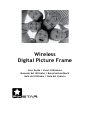 1
1
-
 2
2
-
 3
3
-
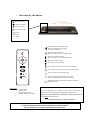 4
4
-
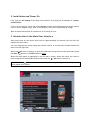 5
5
-
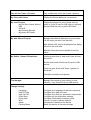 6
6
-
 7
7
-
 8
8
-
 9
9
-
 10
10
-
 11
11
-
 12
12
-
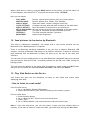 13
13
-
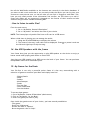 14
14
-
 15
15
-
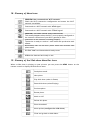 16
16
-
 17
17
-
 18
18
-
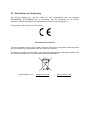 19
19
-
 20
20
-
 21
21
-
 22
22
-
 23
23
-
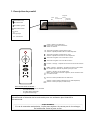 24
24
-
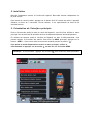 25
25
-
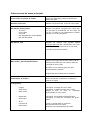 26
26
-
 27
27
-
 28
28
-
 29
29
-
 30
30
-
 31
31
-
 32
32
-
 33
33
-
 34
34
-
 35
35
-
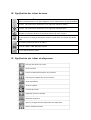 36
36
-
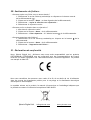 37
37
-
 38
38
-
 39
39
-
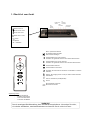 40
40
-
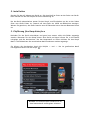 41
41
-
 42
42
-
 43
43
-
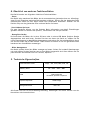 44
44
-
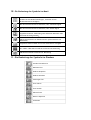 45
45
-
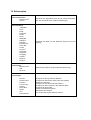 46
46
-
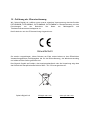 47
47
-
 48
48
-
 49
49
-
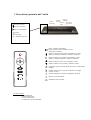 50
50
-
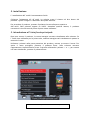 51
51
-
 52
52
-
 53
53
-
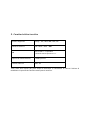 54
54
-
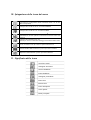 55
55
-
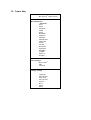 56
56
-
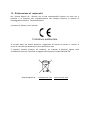 57
57
-
 58
58
-
 59
59
-
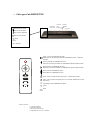 60
60
-
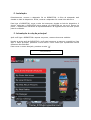 61
61
-
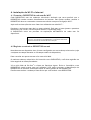 62
62
-
 63
63
-
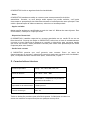 64
64
-
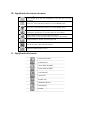 65
65
-
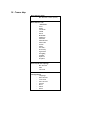 66
66
-
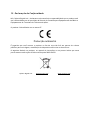 67
67
-
 68
68
-
 69
69
-
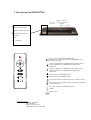 70
70
-
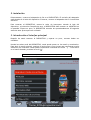 71
71
-
 72
72
-
 73
73
-
 74
74
-
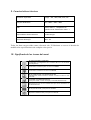 75
75
-
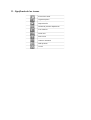 76
76
-
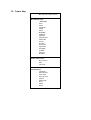 77
77
-
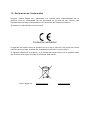 78
78
-
 79
79
Pix Star PXT515WR04 Manuel utilisateur
- Catégorie
- Cadres photo numériques
- Taper
- Manuel utilisateur
dans d''autres langues
- italiano: Pix Star PXT515WR04 Manuale utente
- English: Pix Star PXT515WR04 User manual
- español: Pix Star PXT515WR04 Manual de usuario
- Deutsch: Pix Star PXT515WR04 Benutzerhandbuch
- português: Pix Star PXT515WR04 Manual do usuário
Autres documents
-
HP df1010v2 Digital Picture Frame Mode d'emploi
-
HP df1010v2 Digital Picture Frame Guide de démarrage rapide
-
Hama 00090924 Le manuel du propriétaire
-
Philips SPF3480T/G7 Manuel utilisateur
-
nixplay W15F Mode d'emploi
-
Philips SPF3403/G7 Guide de démarrage rapide
-
LG KM500c Le manuel du propriétaire
-
LG LG710 Le manuel du propriétaire
-
Samsung SCD23/D24 Manuel utilisateur
-
LG LGD855.A6REVI Manuel utilisateur